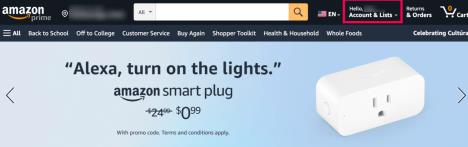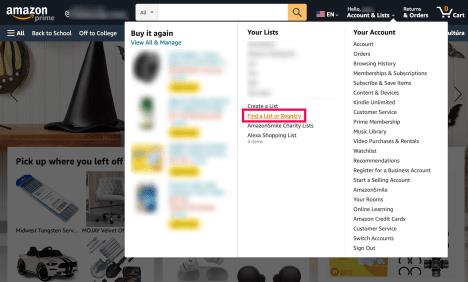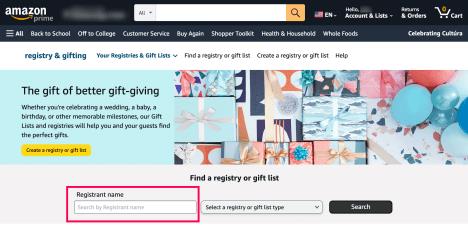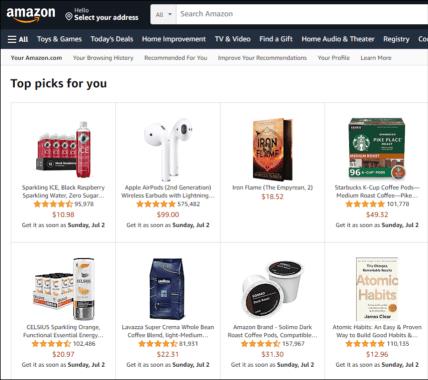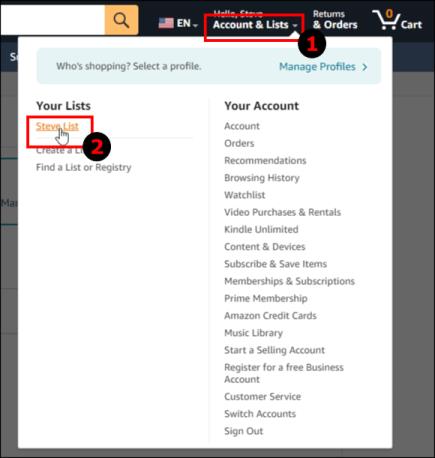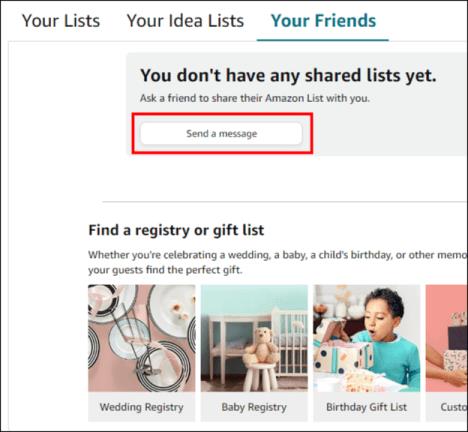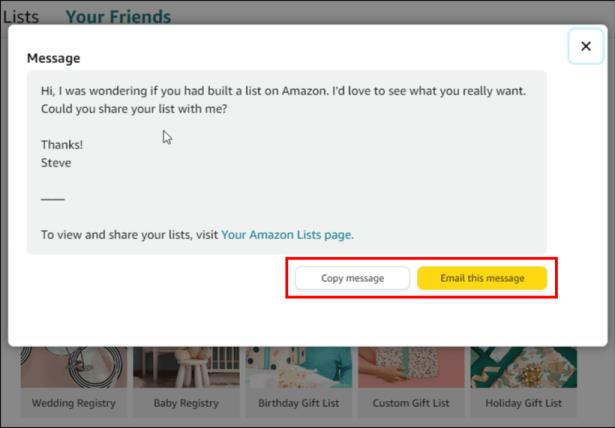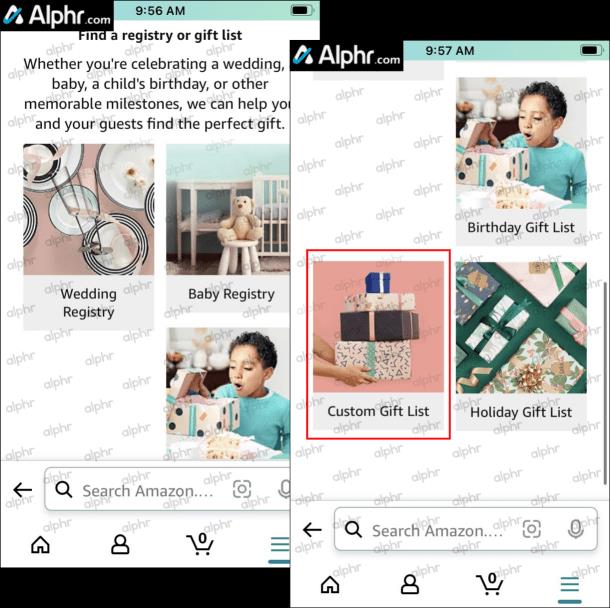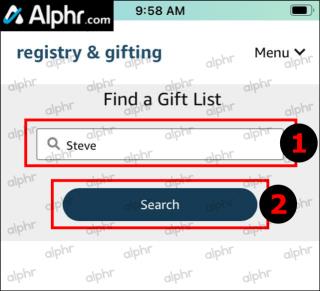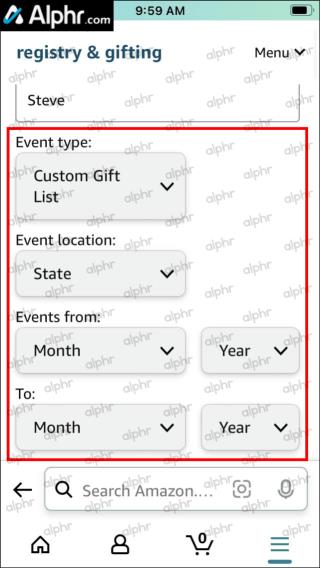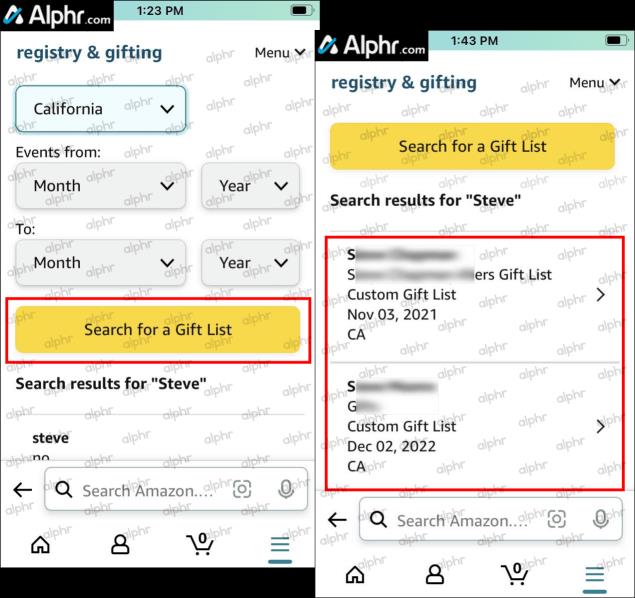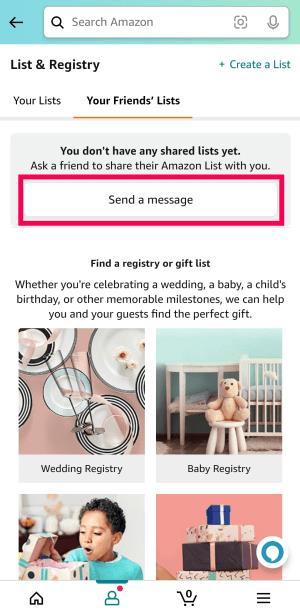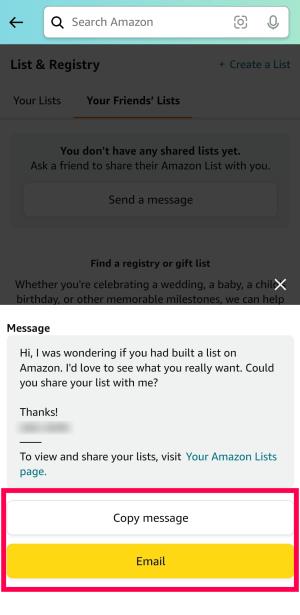Σύνδεσμοι συσκευών
Η Λίστα Επιθυμιών του Amazon είναι μια εύχρηστη και πρωτοποριακή λειτουργία που επιτρέπει στους χρήστες να μοιράζονται τις «θέλω» τους στο Amazon με φίλους και συγγενείς. Αν ψάχνετε για μια τέλεια έκπληξη για κάποιον που γνωρίζετε που χρησιμοποιεί τη λειτουργία Amazon Wish List, μπορείτε να παραγγείλετε (και να πληρώσετε για) το δώρο για να του κάνετε έκπληξη.

Ωστόσο, εάν δεν μπορείτε να βρείτε τη λειτουργία Wish List στο Amazon, μπορεί να βρεθείτε σε λίγο τουρσί. Αυτός ο οδηγός σάς βοηθά να βρείτε την κοινόχρηστη Λίστα Επιθυμιών οποιουδήποτε φίλου ή μέλους της οικογένειας, εφόσον υπάρχει. Ας αρχίσουμε!
Πώς να βρείτε τη λίστα επιθυμιών Amazon κάποιου σε Windows 10/11 ή Mac
Υπάρχουν πολλές διαφορές μεταξύ macOS και Windows 10/11, αλλά η χρήση του Amazon σε οποιοδήποτε πρόγραμμα περιήγησης σε οποιοδήποτε λειτουργικό σύστημα είναι το ίδιο . Τώρα μπορείτε να εγκαταστήσετε το Amazon App Store στα Windows 11 ενεργοποιώντας το σύστημα Windows Subsystem for Android™️ (WSA), το οποίο απαιτεί περισσότερο χρόνο και βήματα. Ωστόσο, τα Windows 10 δεν μπορούν να κάνουν το ίδιο, ούτε το macOS.
Βρείτε τη Λίστα επιθυμιών Amazon κάποιου στα Windows 10 ή Mac χρησιμοποιώντας ένα πρόγραμμα περιήγησης
Εάν πρέπει να αναζητήσετε μια δημόσια λίστα, μπορείτε να αναζητήσετε ευρέως το όνομα του κατόχου της λίστας στο Amazon.com. Δείτε τι πρέπει να κάνετε:
- Ανοίξτε τον ιστότοπο του Amazon και συνδεθείτε στον λογαριασμό σας εάν χρειάζεται. Κάντε κλικ στο « Λογαριασμός & Λίστες » στο επάνω μέρος κάτω από το όνομά σας.
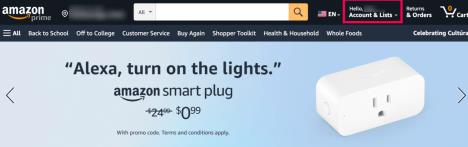
- Κάντε κλικ στην « Εύρεση λίστας ή μητρώου » στη στήλη «Οι λίστες σας».
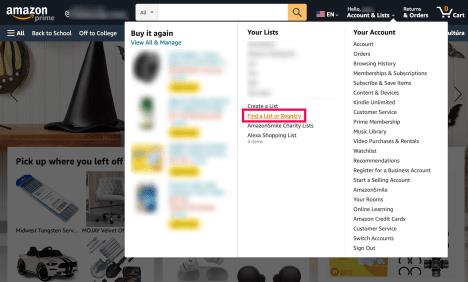
- Πληκτρολογήστε το όνομα του οποίου η Λίστα επιθυμιών θέλετε να βρείτε στο πλαίσιο « Όνομα καταχωρητή ». Πληκτρολογήστε μερικά γράμματα εάν δεν είστε σίγουροι για το ακριβές όνομα Amazon.
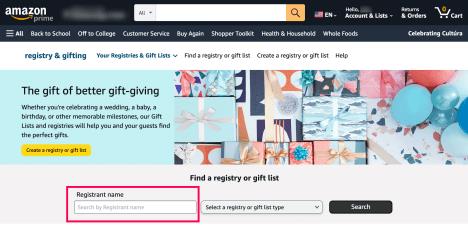
- Στη συνέχεια, κάντε κλικ στο αναπτυσσόμενο μενού «Επιλογή μητρώου ή τύπου λίστας δώρων» . Επιλέξτε μεταξύ "Μητρώο γάμου", "Μητρώο μωρών" ή "Λίστα δώρων".
- Κάντε κύλιση στη λίστα και κάντε κλικ στη Λίστα επιθυμιών Amazon του ατόμου.
Πώς να βρείτε μια ιδιωτική λίστα επιθυμιών
Πρέπει να ζητήσετε πρόσβαση εάν η λίστα των φίλων σας είναι μια "ιδιωτική" Λίστα επιθυμιών. Δείτε τι πρέπει να κάνετε:
- Μεταβείτε στο Amazon.com και συνδεθείτε στον λογαριασμό σας εάν υπάρχει.
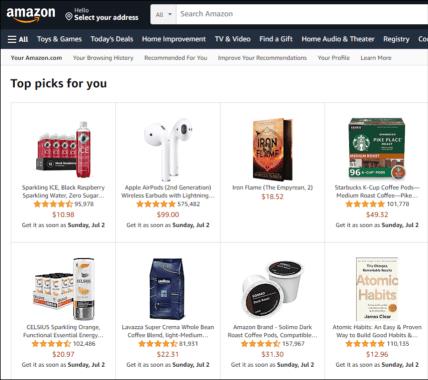
- Τοποθετήστε το δείκτη του ποντικιού πάνω από την καταχώριση "Λογαριασμός και λίστες" στο επάνω μέρος κάτω από το όνομά σας και, στη συνέχεια, κάντε κλικ σε μία από τις λίστες σας—μπορεί να είναι οποιαδήποτε.
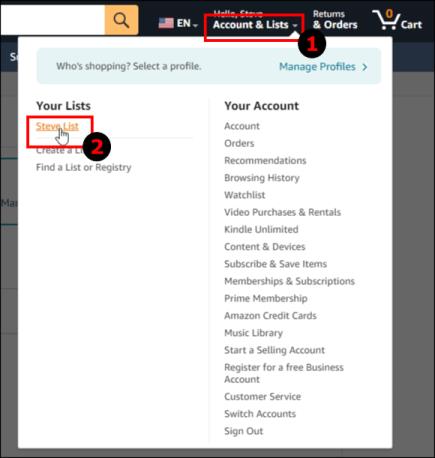
- Επιλέξτε την καρτέλα "Οι φίλοι σας" . Θα πρέπει να δείτε φίλους που έχουν μοιραστεί τις λίστες τους μαζί σας.

- Μπορείτε επίσης να ζητήσετε από έναν φίλο να μοιραστεί τη λίστα του μαζί σας επιλέγοντας « Αποστολή μηνύματος ».
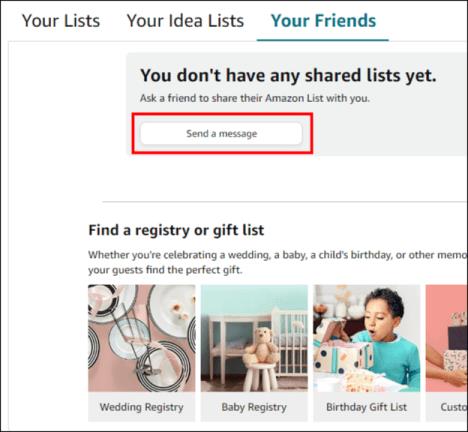
- Κάντε κλικ στο «Αντιγραφή μηνύματος» ή «Αποστολή αυτού του μηνύματος» όταν ολοκληρώσετε τη σύνταξη ή την αποδοχή του προεπιλεγμένου μηνύματος. Το “ Copy Message ” στέλνει το αίτημα μέσω οποιασδήποτε οδού επικοινωνίας στον υπολογιστή σας (αντιγραφή μηνυμάτων κοινωνικής δικτύωσης, διαφορετικό email, κ.λπ.). Το μήνυμα " Στείλτε αυτό το μήνυμα " το στέλνει στο email τους στο Amazon, παρέχοντας μια ειδοποίηση όταν απαντήσουν.
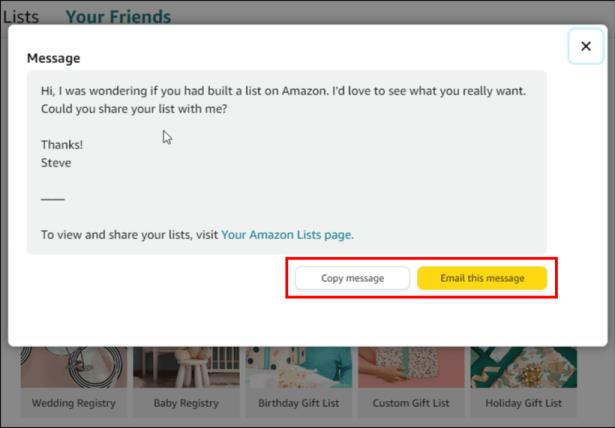
Πώς να βρείτε τη λίστα επιθυμιών Amazon κάποιου από ένα iPhone ή Android
Στη σημερινή εποχή, όλοι ξοδεύουν ώρες κοιτάζοντας το smartphone ή το tablet τους. Πολλοί άνθρωποι δεν έχουν καν υπολογιστές. Φυσικά, μπορείτε να παραγγείλετε από την Amazon σε οποιοδήποτε tablet ή smartphone. Τώρα, θα ήταν πολύ κρίμα αν δεν μπορούσατε να αποκτήσετε πρόσβαση στις Wish Lists των φίλων σας για να παραγγείλετε αντικείμενα που θέλουν στο Amazon.
Φυσικά, δεν είναι πάρα πολλοί άνθρωποι που περιηγούνται στο Amazon από ένα πρόγραμμα περιήγησης για κινητά. Υπάρχει μια ειδική εφαρμογή για αυτό που κάνει τα πράγματα εύκολα.
Οι εφαρμογές είναι ίδιες είτε χρησιμοποιείτε συσκευή iOS είτε Android.
Πώς να βρείτε την κοινόχρηστη λίστα επιθυμιών του Amazon ενός φίλου σε Android/iPhone
Για να αποκτήσετε πρόσβαση στη λίστα επιθυμιών Amazon του φίλου σας σε iOS ή Android, με την προϋπόθεση ότι το άτομο έχει μοιραστεί τη λίστα μαζί σας ή την έχει ορίσει στο κοινό, ακολουθήστε τα εξής βήματα:
- Αποκτήστε πρόσβαση στην εφαρμογή «Amazon Shopping» στο τηλέφωνό σας iOS ή Android και, στη συνέχεια, πατήστε το « εικονίδιο χάμπουργκερ » (εικονίδιο μενού) στην κάτω δεξιά γωνία της εφαρμογής.

- Κάντε κύλιση προς τα κάτω και επιλέξτε « Τα πράγματα σας».

- Επιλέξτε "Λίστες".

- Κάντε πλάγια κύλιση στην ενότητα "Οι λίστες και τα μητρώα σας" μέχρι το τέλος και, στη συνέχεια, πατήστε "Εμφάνιση όλων".

- Εάν ο φίλος σας σας προσκάλεσε να δείτε ή να επεξεργαστείτε τη λίστα επιθυμιών του, πατήστε την καρτέλα "Λίστες φίλων σας" κοντά στην κορυφή για να τη βρείτε και μετά μεταβείτε στο "Βήμα 9". Διαφορετικά, μεταβείτε στο επόμενο βήμα για να βρείτε τη δημόσια λίστα τους.

- Κάντε κύλιση προς τα κάτω και πατήστε στον τύπο του μητρώου εάν δεν είστε φίλοι μαζί τους (δεν προσκληθήκατε να δείτε/επεξεργαστείτε τη λίστα τους). Η λίστα πρέπει να οριστεί σε "δημόσιο" για να την προβάλετε.
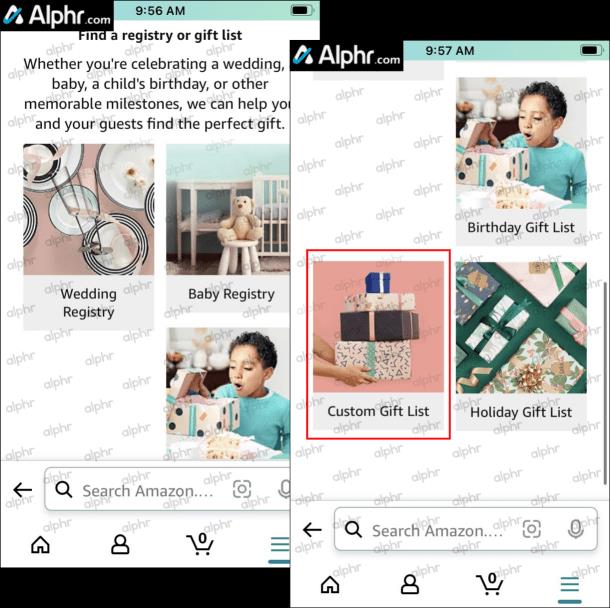
- Πληκτρολογήστε το όνομα του ατόμου (ή ένα μέρος του) στο πλαίσιο "Όνομα εγγεγραμμένου" στην ενότητα "Εύρεση λίστας δώρων". Στη συνέχεια, κάντε κλικ στην « Αναζήτηση ».
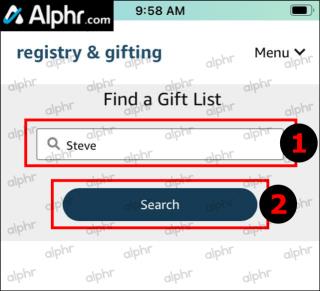
- Επιλέξτε οποιαδήποτε φίλτρα για να περιορίσετε την αναζήτηση, εάν θέλετε.
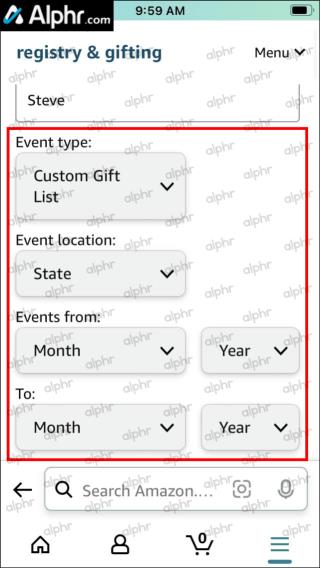
- Πατήστε «Αναζήτηση λίστας δώρων». Μπορείτε να κάνετε κύλιση προς τα κάτω για να δείτε όλα τα αποτελέσματα ονομάτων (φιλτραρισμένα ή μη) και να επιλέξετε τον φίλο σας για πρόσβαση στη Λίστα επιθυμιών του.
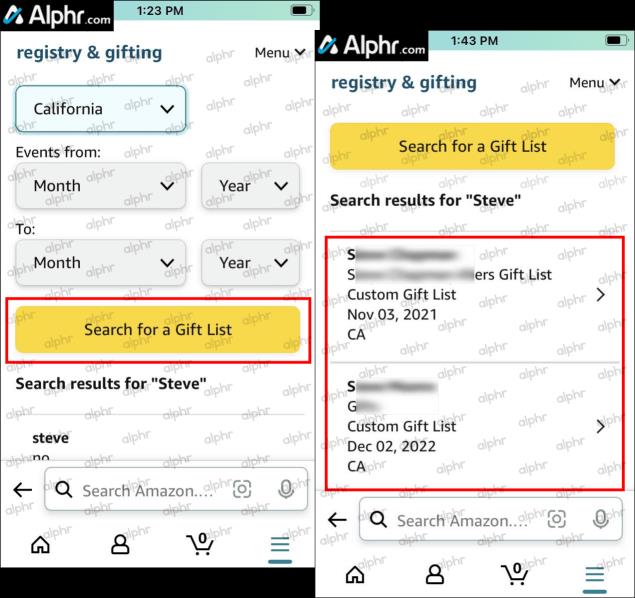
Πώς να βρείτε την ιδιωτική λίστα επιθυμιών Amazon ενός φίλου σε Android/iPhone
Εάν πρέπει να αναζητήσετε την ιδιωτική λίστα κάποιου, κάντε το εξής:
- Αποκτήστε πρόσβαση στην εφαρμογή «Amazon Shopping» στο τηλέφωνό σας iOS ή Android και, στη συνέχεια, πατήστε το « εικονίδιο χάμπουργκερ » (εικονίδιο μενού) στην κάτω δεξιά γωνία της εφαρμογής.

- Κάντε κύλιση και επιλέξτε « Τα πράγματα σας».

- Επιλέξτε "Λίστες".

- Κάντε πλάγια κύλιση στην ενότητα "Οι λίστες και τα μητρώα σας" μέχρι το τέλος και, στη συνέχεια, πατήστε "Εμφάνιση όλων".

- Πατήστε την καρτέλα "Λίστες φίλων σας" προς την κορυφή.

- Πατήστε « Αποστολή μηνύματος ».
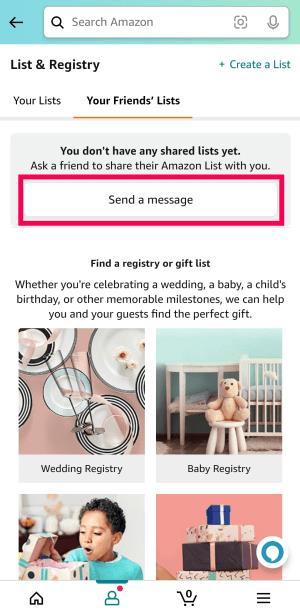
- Πατήστε « Αντιγραφή μηνύματος » για κοινή χρήση του συνδέσμου σε ένα μήνυμα κειμένου ή άλλη πλατφόρμα ή επιλέξτε « Email » για να στείλετε το αίτημα λίστας σας σε ένα email.
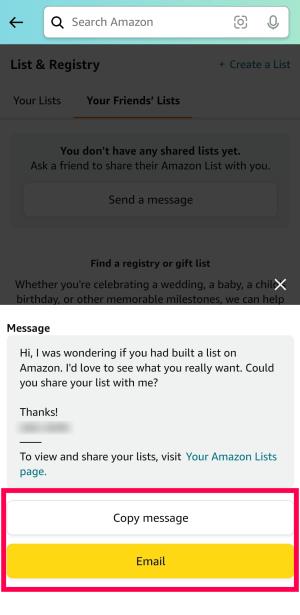
Αγορά ενός αντικειμένου από μια λίστα επιθυμιών
Το θέμα της παραγγελίας ενός προϊόντος από τη λίστα επιθυμιών κάποιου είναι να του δώσεις ακριβώς αυτό που θέλει: το μοντέλο, το στυλ, τα χαρακτηριστικά, το χρώμα(α), τα πρόσθετα, το μέγεθος και πολλά άλλα. Αυτό διασφαλίζει ότι εάν θέλουν ένα ασύρματο ποντίκι, δεν θα λάβουν ένα αντικείμενο με ουρά και ένα μικροσκοπικό τηλεχειριστήριο. Εάν θέλουν ένα πληκτρολόγιο παιχνιδιών με φωτισμό, δεν θα λάβουν ένα προϊόν που δεν έχει τις απαραίτητες δυνατότητες, όπως κουμπί κλειδώματος, πλήκτρα φαντασμάτων ή επιλογές αλλαγής χρώματος.
Τα πράγματα που παραγγέλνετε από τις λίστες επιθυμιών του Amazon αποστέλλονται στον δημιουργό της λίστας—είναι σαν να κάνετε αγορές δώρων, μόνο που δεν διατρέχετε τον κίνδυνο να αγοράσετε κάτι που ο φίλος σας δεν χρειάζεται ή δεν θέλει.
Για να αποφύγετε τυχόν λάθη, δείτε πώς μπορείτε να αγοράσετε αντικείμενα από Wish Lists για τους φίλους σας. Μην ανησυχείτε για τη διαδικασία ολοκλήρωσης αγοράς — χρησιμοποιεί την κανονική διαδικασία. Η μόνη διαφορά είναι ότι η διεύθυνση εισάγεται εκ των προτέρων στην ενότητα "Άλλες διευθύνσεις" για να γίνει ανώνυμη.
- Επιλέξτε το δώρο από τη λίστα επιθυμιών ενός φίλου. Αυτό δεν θα σας μεταφέρει στην προεπιλεγμένη σελίδα του αντικειμένου αλλά στη σελίδα "Λίστα επιθυμιών".
- Στη σελίδα, επιλέξτε «Προσθήκη στο καλάθι».
- Επιβεβαιώστε το στο επόμενο αναδυόμενο παράθυρο χρησιμοποιώντας ξανά το κουμπί «Προσθήκη στο καλάθι» .
- Μεταβείτε στο "Συνέχεια στο ταμείο".
- Τώρα, επιλέξτε τη «διεύθυνση» στη σελίδα ολοκλήρωσης αγοράς. Βεβαιωθείτε ότι χρησιμοποιείτε την επιλογή "Άλλες διευθύνσεις" .
- Μεταβείτε στις "Επιλογές δώρων" για να προσθέσετε ένα μήνυμα στο δώρο.
- Μπορείτε να αφαιρέσετε τις « λεπτομέρειες τιμής » από την απόδειξη. Θα θέλετε να το κάνετε αυτό για δώρα.
- Ολοκληρώστε επιλέγοντας «Κάντε την παραγγελία σας».
Όπως μπορείτε να δείτε, η εύρεση της Wish List κάποιου στο Amazon είναι πολύ απλή, ανεξάρτητα από τη συσκευή που χρησιμοποιείτε. Πρέπει να διαβάσετε πλήρως την παραγγελία για να βεβαιωθείτε ότι θα αποφύγετε τυχόν λάθη. Μετά από όλα, θέλετε το δώρο να πάει στο σωστό άτομο, τη σωστή διεύθυνση και να αποφύγετε τις διπλές αγορές.
Τέλος, να θυμάστε ότι υπάρχουν πολλές λίστες, συμπεριλαμβανομένων των λιστών επιθυμιών του Amazon, των λιστών " Μητρώο γάμου " και " Μητρώο μωρών ". Επομένως, εάν δεν μπορείτε να βρείτε τη λίστα επιθυμιών ενός φίλου, μπορεί να βρίσκεται κάτω από τις ενότητες του μητρώου μωρών ή γάμου.
Συχνές ερωτήσεις για τις λίστες επιθυμιών του Amazon
Πώς αποκτάτε φίλους στο Amazon ώστε να μπορείτε να δείτε τις λίστες επιθυμιών τους;
Το Amazon είναι σε αντίθεση με τα μέσα κοινωνικής δικτύωσης—δεν στέλνετε αιτήματα φιλίας και δεν βλέπετε τις αναρτήσεις ή τις ενέργειές τους. Δεδομένου ότι οι λίστες επιθυμιών του Amazon σάς επιτρέπουν να βλέπετε τι θέλουν οι φίλοι σας, υπάρχει μια μέθοδος για να αποφύγετε τη σύγχυση. Οι φίλοι που δημιουργούν μια λίστα επιθυμιών του Amazon μπορούν να επιλέξουν με ποιον θα τη μοιραστούν, συμπεριλαμβανομένων κανενός, συγκεκριμένων φίλων ή του κοινού. Εάν επιλέξουν την επιλογή φίλων, μπορούν να σας στείλουν έναν σύνδεσμο για να δείτε τη λίστα επιθυμιών τους.
Θα λάβετε ένα email, ένα μήνυμα κειμένου ή μια ειδοποίηση Amazon ανάλογα με τον τρόπο με τον οποίο σας στέλνουν την πρόσκληση. Μπορούν επίσης να επιλέξουν εάν μπορείτε να το δείτε μόνο ή να κάνετε αλλαγές. Μόλις λάβετε μια πρόσκληση, το άτομο τοποθετείται στη λίστα φίλων σας και μπορείτε επίσης να μοιραστείτε μαζί του τις λίστες επιθυμιών του Amazon.
Πώς μπορώ να βρω τις λίστες επιθυμιών του Amazon που είχα κοινοποιήσει στο παρελθόν;
Μεταβείτε στο « Εύρεση λίστας επιθυμιών » και εισαγάγετε τα διαπιστευτήριά σας για να συνδεθείτε εάν σας ζητηθεί. Τώρα, ιδανικά, χρησιμοποιήστε τη διεύθυνση email του εν λόγω ατόμου. Μπορείτε επίσης να χρησιμοποιήσετε το όνομά τους, αλλά η διεύθυνση email είναι μοναδική, εξασφαλίζοντας καλύτερη αντιστοίχιση. Στη συνέχεια, επιλέξτε « Αναζήτηση » και αναζητήστε τη Λίστα επιθυμιών του φίλου σας. Εάν θέλετε να αποθηκεύσετε τη σύνδεση στη λίστα, επιλέξτε « Απομνημόνευση ».
Ενημερώνεται ο παραλήπτης για την αγορά του δώρου;
Όχι, ο παραλήπτης δεν λαμβάνει ειδοποίηση ή μήνυμα όταν αγοράζει ένα δώρο για αυτόν, τουλάχιστον όχι από προεπιλογή. Αυτή η λειτουργία ονομάζεται ρύθμιση " Μην χαλάσετε τις εκπλήξεις μου ". Ουσιαστικά, αυτή η επιλογή εμποδίζει τον παραλήπτη να λάβει οποιαδήποτε ειδοποίηση σχετικά με κάποιον που αγόρασε ένα δώρο για αυτόν. Η λειτουργία είναι εξαιρετική για εκπλήξεις, αλλά μπορεί να οδηγήσει σε μίνι τραγωδίες, όπου ο παραλήπτης παραγγέλνει το αντικείμενο από τη Λίστα επιθυμιών του ενώ το ίδιο δώρο είναι ακόμη καθ' οδόν.
1. Για να μην συμβεί αυτό (αλλά και για να χαλάσετε την έκπληξή σας), μεταβείτε στο μενού « Οι λίστες σας », μετά κάντε κλικ στο « Διαχείριση λίστας » σε μια συγκεκριμένη λίστα που θέλετε να αλλάξετε και καταργήστε την επιλογή « Διατήρηση αγορασμένων αντικειμένων στο λίστα .”
2. Στη συνέχεια, επιλέξτε εάν θέλετε να ενεργοποιήσετε ή να απενεργοποιήσετε τη ρύθμιση « Μην χαλάσετε τις εκπλήξεις μου ». Εξαρτάται αποκλειστικά από εσάς.
3. Ολοκληρώστε επιλέγοντας « Αποθήκευση αλλαγών ».
Πώς μπορώ να μοιραστώ τη Λίστα επιθυμιών του Amazon;
Πολλοί άνθρωποι αγοράζουν πράγματα από τις λίστες επιθυμιών τους, αλλά μπορείτε επίσης να μοιραστείτε τη λίστα σας με άλλα άτομα.
1. Ξεκινήστε μεταβαίνοντας στην επιλογή "Οι λίστες σας" και μετά μεταβείτε στη "Διαχείριση λίστας" από το μενού λίστας.
2. Στην ενότητα "Απόρρητο", επιλέξτε τη "ρύθμιση απορρήτου" της επιλογής σας. "Ιδιωτικό" σημαίνει ότι μόνο εσείς μπορείτε να δείτε τη λίστα. «Δημόσιο» σημαίνει ότι ο καθένας μπορεί να το βρει. Το "Κοινόχρηστο" σημαίνει ότι μόνο άτομα με σύνδεσμο στη λίστα σας μπορούν να το δουν.
3. Αφού επιλέξετε το επίπεδο απορρήτου, κάντε κλικ στην επιλογή "Αποθήκευση αλλαγών" για επιβεβαίωση.
Εάν κάνετε κλικ στο «Κοινή χρήση», που βρίσκεται στην κορυφή της λίστας, θα μπορείτε να ειδοποιήσετε τα άτομα για τη λίστα μέσω email. Οι παραλήπτες θα λάβουν τη διεύθυνση URL της Wish List. Να θυμάστε ότι οι φίλοι σας μπορεί να χρειαστεί να περιμένουν έως και 15 λεπτά για να μπορέσουν να αναζητήσουν τη λίστα σας.
Είναι η διεύθυνση του παραλήπτη ιδιωτική στις λίστες επιθυμιών του Amazon;
Ναι, οι διευθύνσεις παραληπτών είναι ιδιωτικές στις λίστες επιθυμιών του Amazon. Όταν κάποιος αγοράζει κάτι για το άτομο, θα βλέπει μόνο το όνομα και τις πληροφορίες της πόλης — τίποτα άλλο. Αυτή η ενέργεια είναι απαραίτητη για την προστασία του απορρήτου των χρηστών στο Amazon.
Λίστα επιθυμιών Amazon
Ο εντοπισμός της λίστας επιθυμιών του Amazon κάποιου δεν είναι και τόσο δύσκολος. Με λίγα κλικ και αναζητήσεις, μπορείτε να αγοράσετε το τέλειο δώρο για κάποιον που σας ενδιαφέρει. Αν και η αγορά του ιδανικού δώρου μπορεί να φαίνεται σαν ταλαιπωρία, οι λίστες επιθυμιών του Amazon διευκολύνουν την απόφαση για δώρα για φίλους, οικογένεια και άλλους. Μπορείτε ακόμη και να επιλέξετε ένα τυχαίο άτομο και να του στείλετε κάτι!